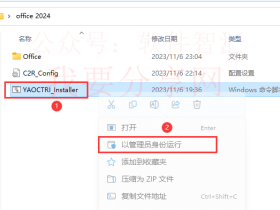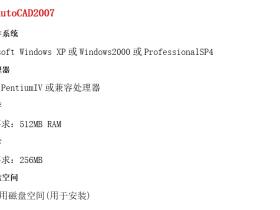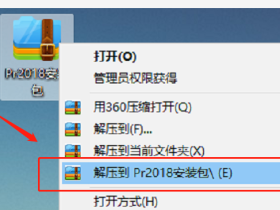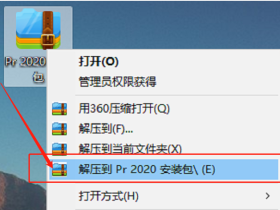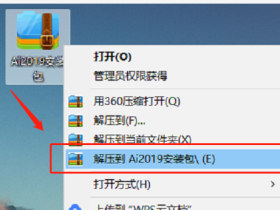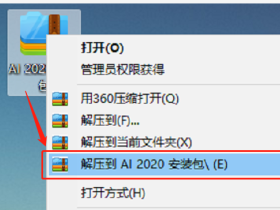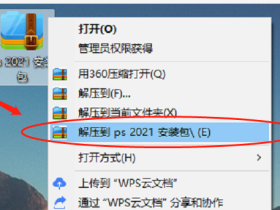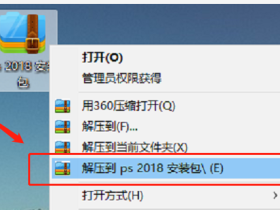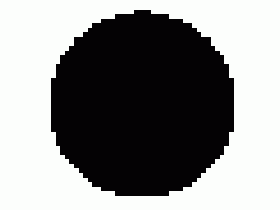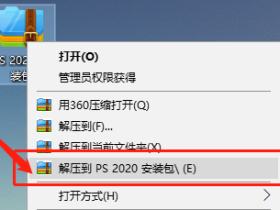软件下载:
intellijIDEA 15软件下载地址:【点击下载】
安装前须知:安装前断开电脑网络;解压和安装前先关闭360、腾讯管家等杀毒软件,防止误杀软件安装文件,导致安装失败。
详细安装步骤:
一、JDK的安装
温馨提示:若已经安装好java jdk且已经配置好环境变量,请忽略“一”步,直接进行“二”步。安装包中带的jdk版本为 1.8。
1.鼠标右键解压到“IDEA 15”
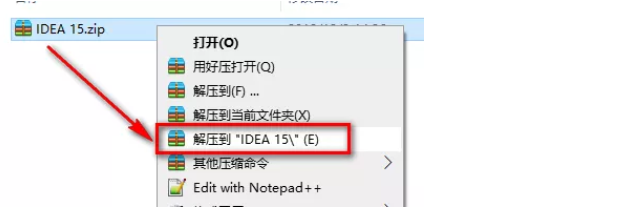
2.双击打开【Java jdk 1.8】文件夹

3.选择与自己电脑位数相同的jdk,32位系统安装jdk-8u144-windows-x32,64位系统安装jdk-8u144-windows-x64,选中jdk-8u144-windows,鼠标右键点击“以管理员身份运行”
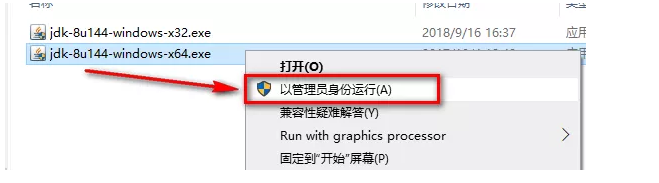
4.点击“下一步”
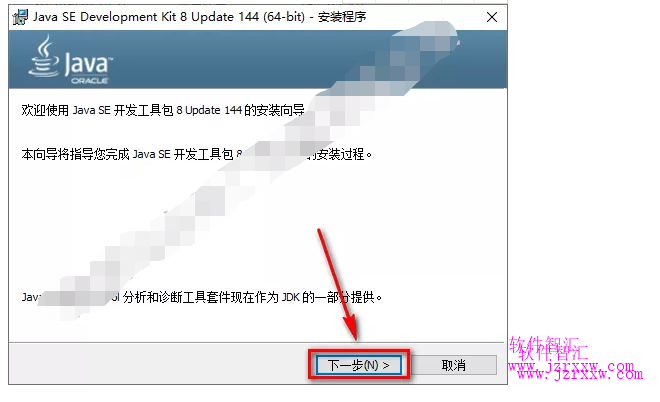
5.选择软件安装路径,点击“下一步”
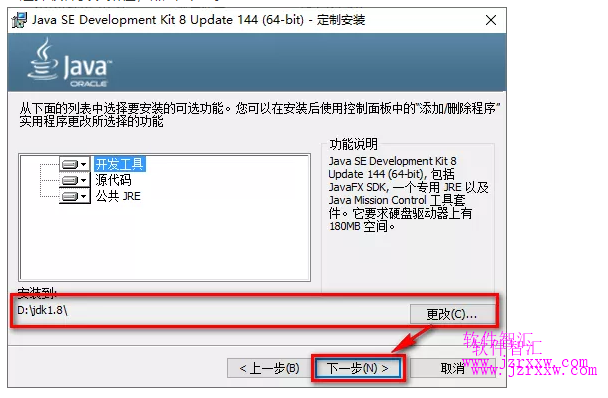
6.点击“下一步”
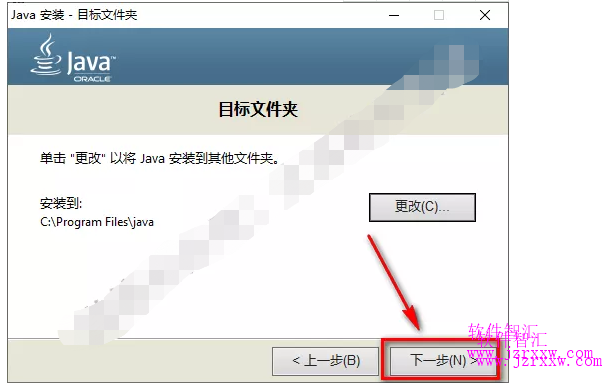
7.点击“关闭”
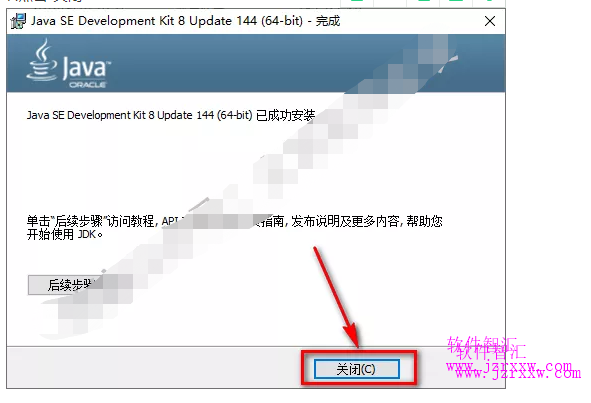
8.选中此电脑,鼠标右键点击“属性”
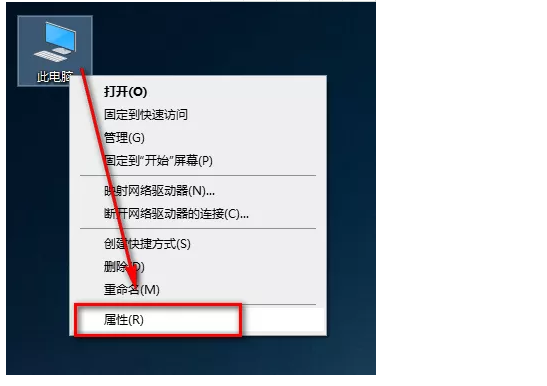
9.点击“高级系统设置”
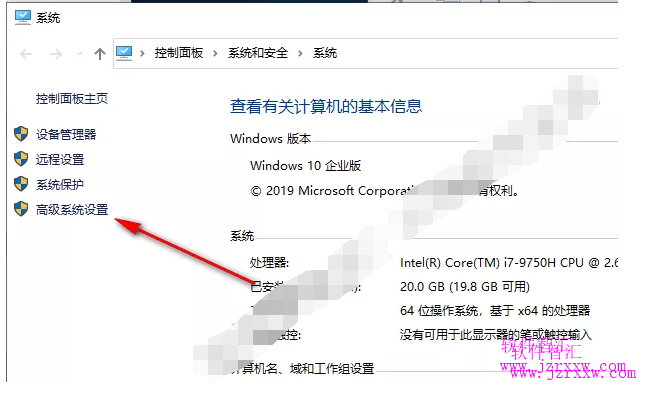
10.点击“环境变量”
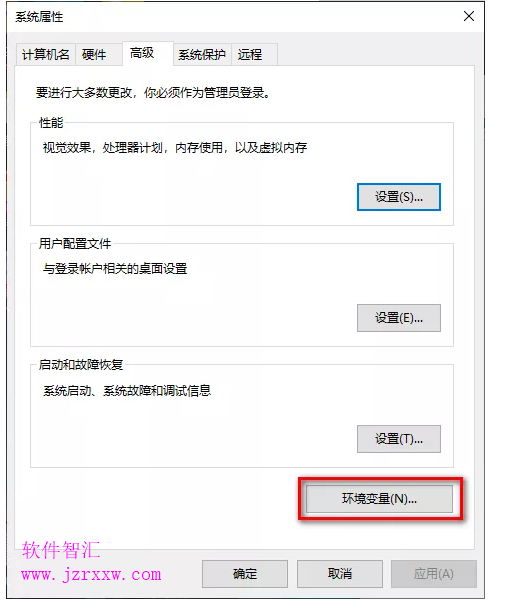
11.在系统变量下,点击“新建”
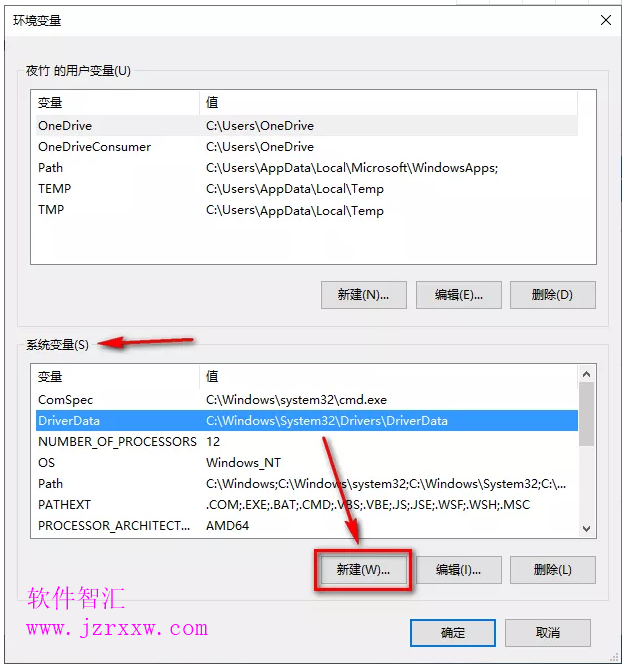
12.变量名输入:JAVA_HOME,变量值输入jdk的安装路径(第一步,第5步设置的路径),点击“确定”

13.再次在系统变量下,点击“新建”
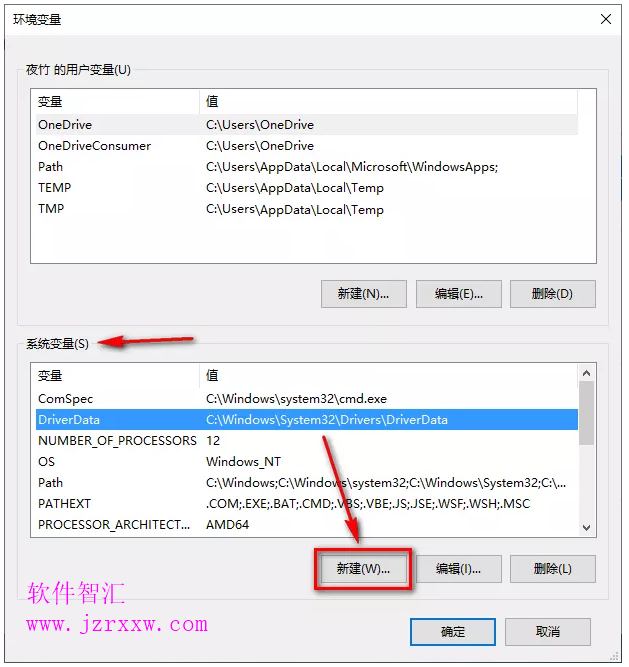
14.变量名输入:CLASSPATH,变量值输入:.;%JAVA_HOME%\lib\tools.jar;%JAVA_HOME%\lib\dt.jar,点击“确定”
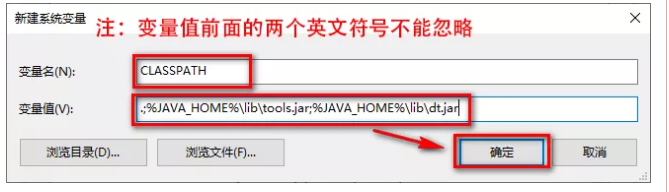
15.在系统变量下,选中Path,点击“编辑”
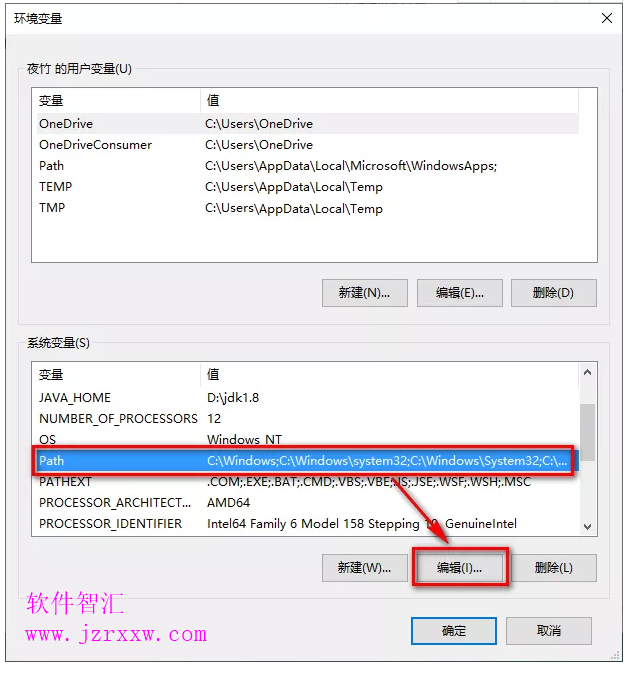
16.点击编辑文件,点击“确定”
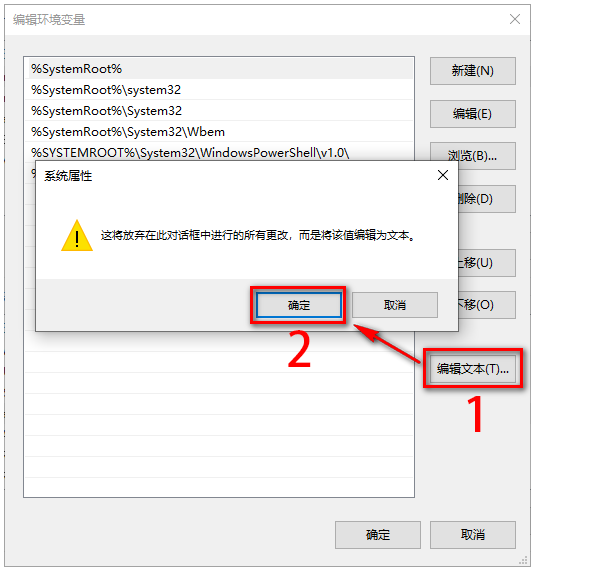
温馨提示:Windows 7系统没有此步骤,忽略该步骤,进行下一步即可。
17.在变量值的最后面加上:;%JAVA_HOME%\bin,点击“确定”
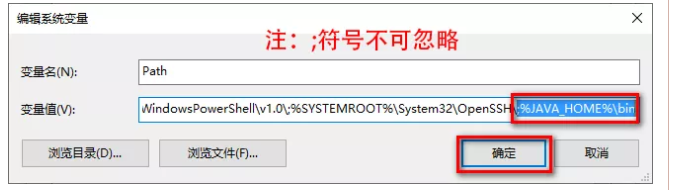
18.点击“确定”
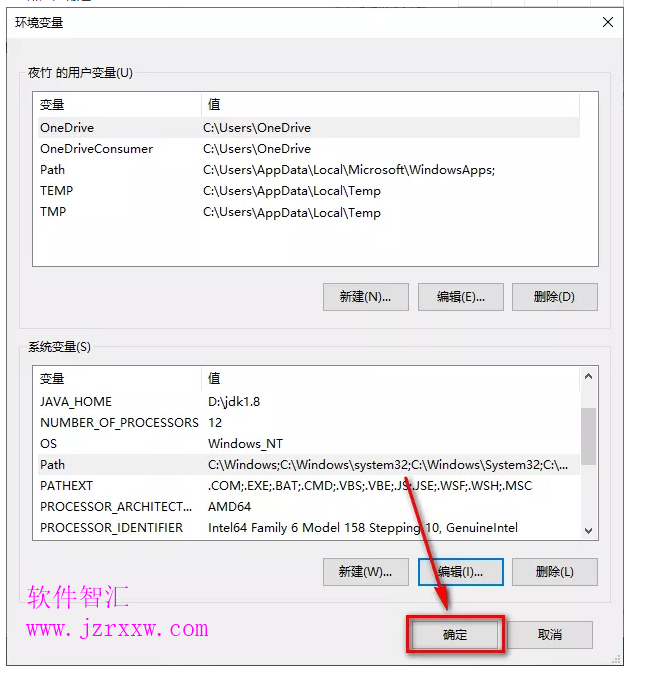
19.点击“确定”
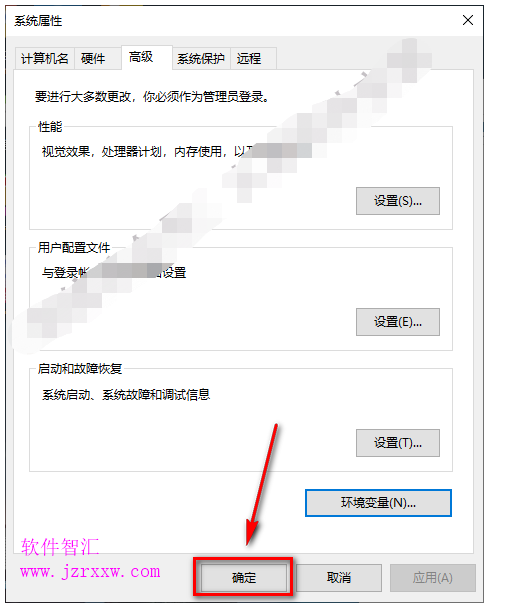
20.按下Windows键+R键,打开运行,输入cmd,点击“确定”
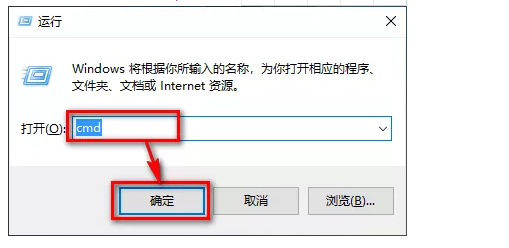
21.输入:java,按下回车,会出现如下图所示的信息
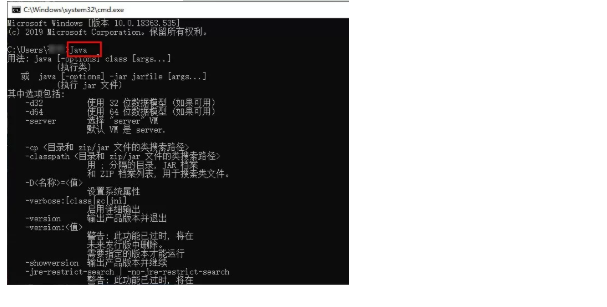
22.输入:javac,按下回车,出现如下图所示的信息
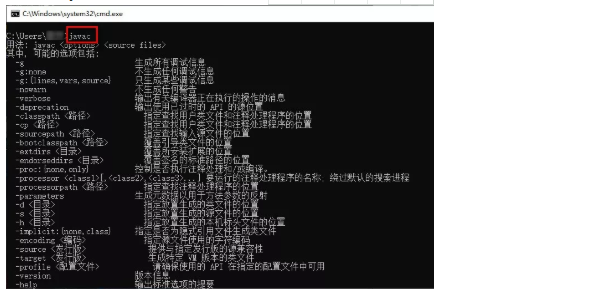
温馨提示:若22、23步输入的命令,均出现如图所示的信息,说明JDK安装且环境变量配置成功。
1.双击打开【idea 15】文件夹
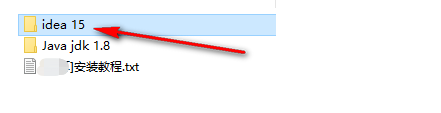
2.选中ideaIU-15.0.6,鼠标右键点击“以管理员身份运行”
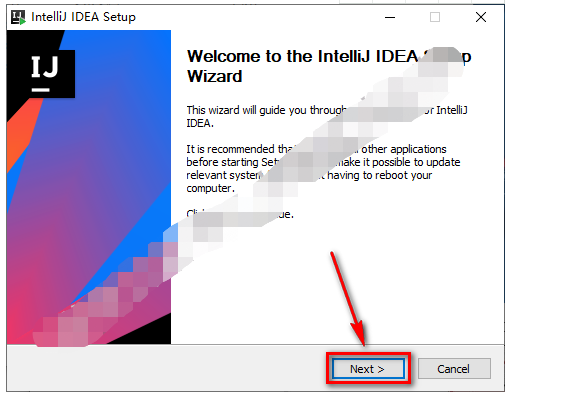
3.点击“Next”
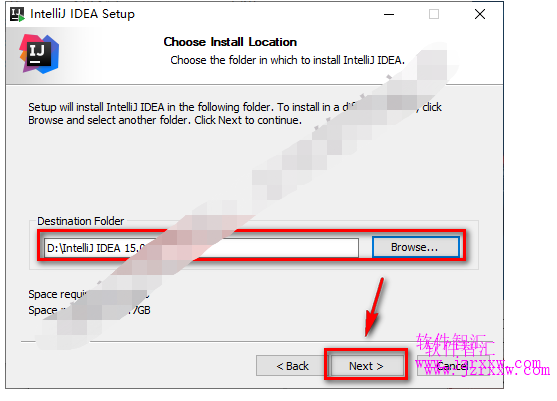
4.可更改软件安装路径,点击“Next”
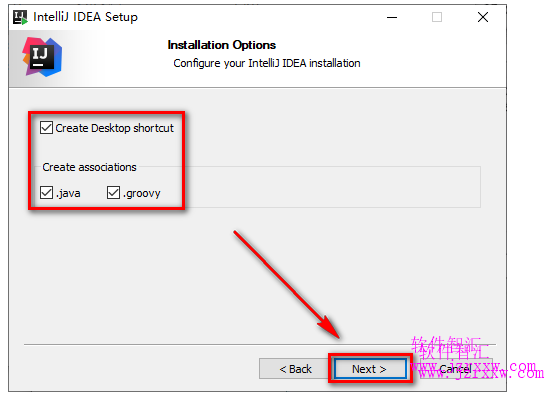
5.全部勾选,点击“Next”
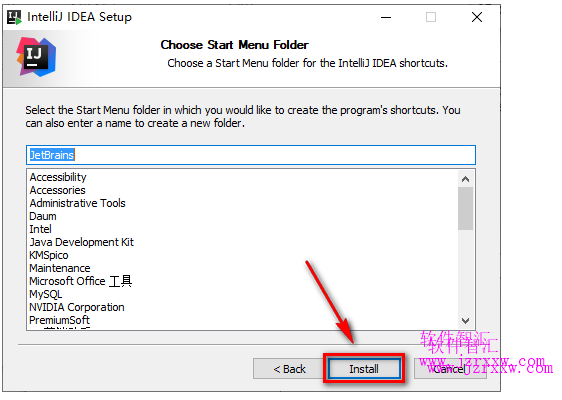
6.点击“Install”
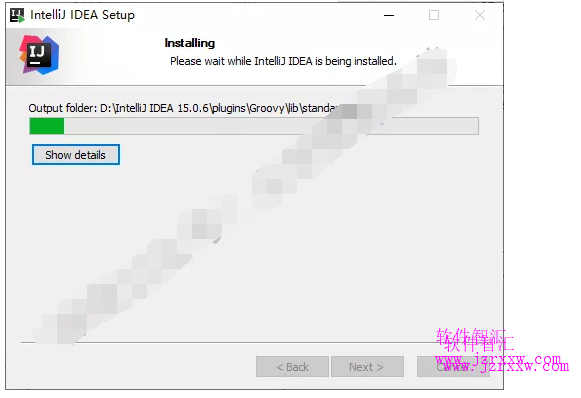
7.软件正在安装,请耐心等待
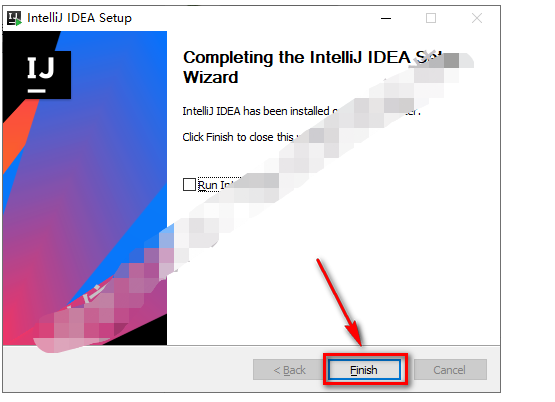
8.点击“Finish”
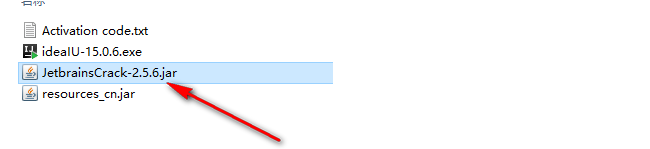
9.复制JetbrainsCrack-2.5.6.jar文件
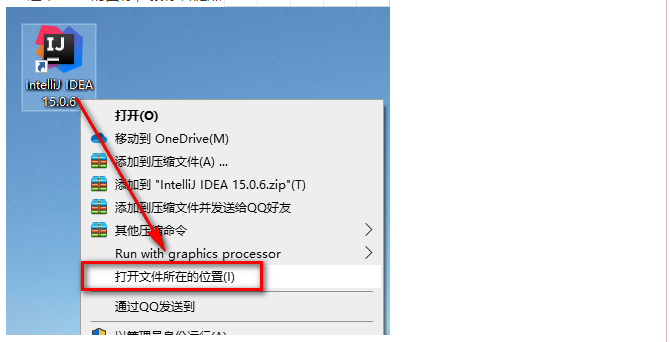
10.选中IDEA的图标,鼠标右键点击“打开文件所在的位置”
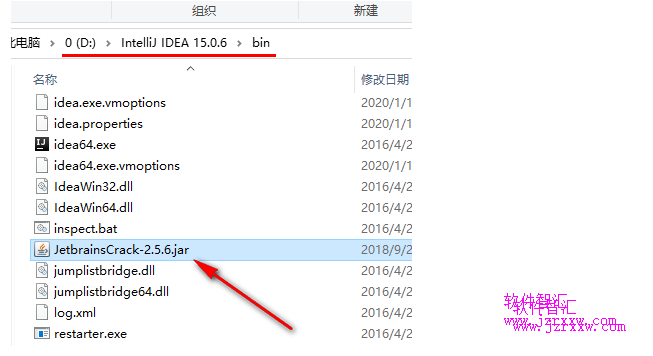
11.将刚刚复制的文件,粘贴到打开的文件夹中
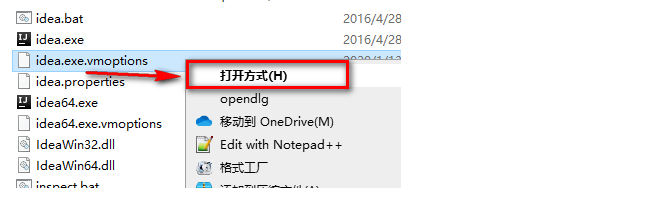
12.在该目录下找到idea.exe.vmoptions,鼠标右键点击“打开方式”
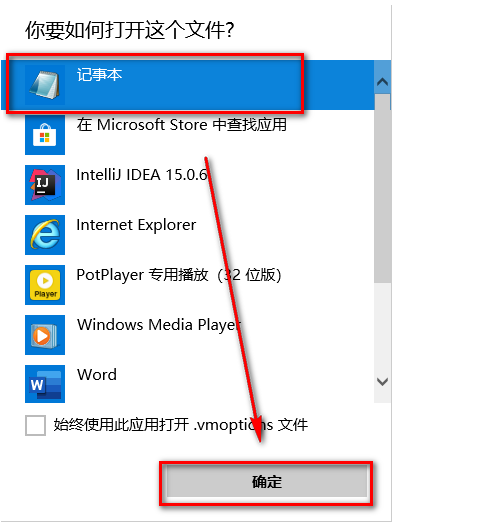
13.选择记事本,点击“确定”
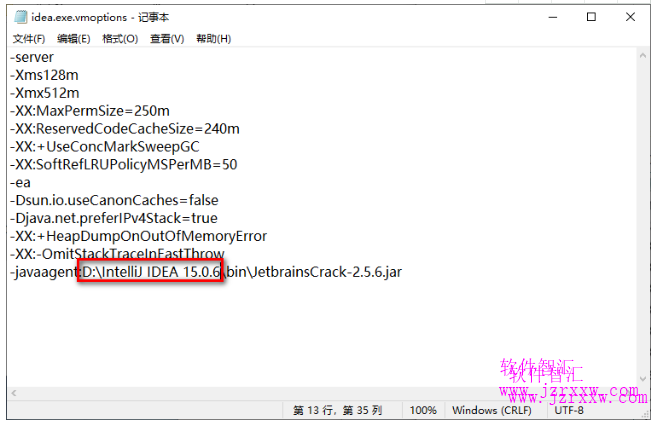
14.在文档的尾部加上:-javaagent:D:\IntelliJ IDEA 15.0.6\bin\JetbrainsCrack-2.5.6.jar。其中【D:\IntelliJ IDEA 15.0.6】是软件的安装目录(第二步,第4步设置的路径),然后按下快捷键Ctrl+S保存该文档
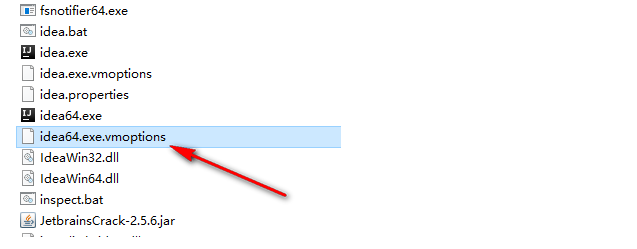
温馨提示:其中【D:\IntelliJ IDEA 15.0.6】是软件的安装目录(第二步,第4步设置的路径)。请根据自己设置的路径更改。
15.以同样的方法编辑idea64.exe.vmoptions
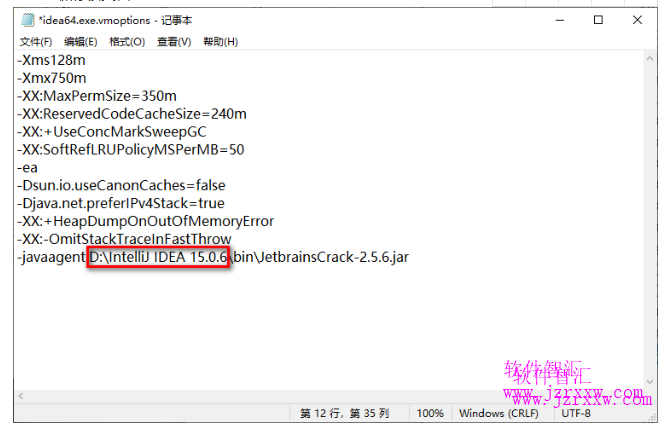
16.在文档的尾部加上:-javaagent:D:\IntelliJ IDEA 15.0.6\bin\JetbrainsCrack-2.5.6.jar。其中【D:\IntelliJ IDEA 2016.1.2】是软件的安装目录(第二步,第4步设置的路径),然后按下快捷键Ctrl+S保存该文档
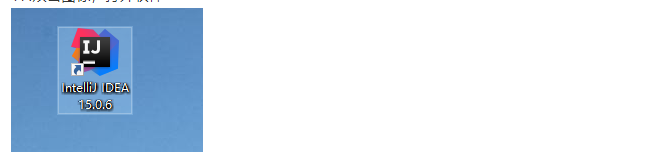
17.双击图标,打开软件
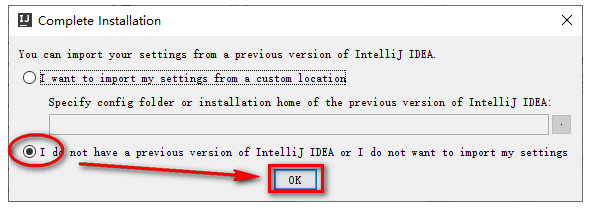
18.点击“OK”
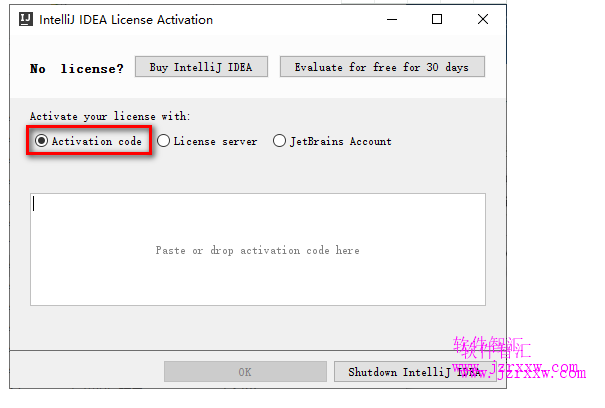
19.选择“Activation code”
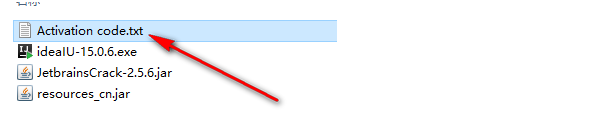
20.双击打开Activation code
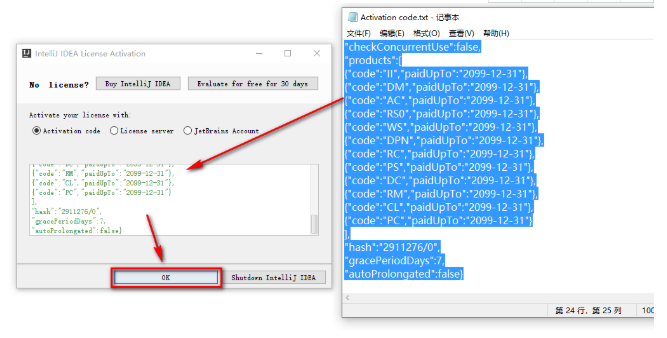
21.将激活码全部复制并粘贴到Activation code对话框内,点击“OK”
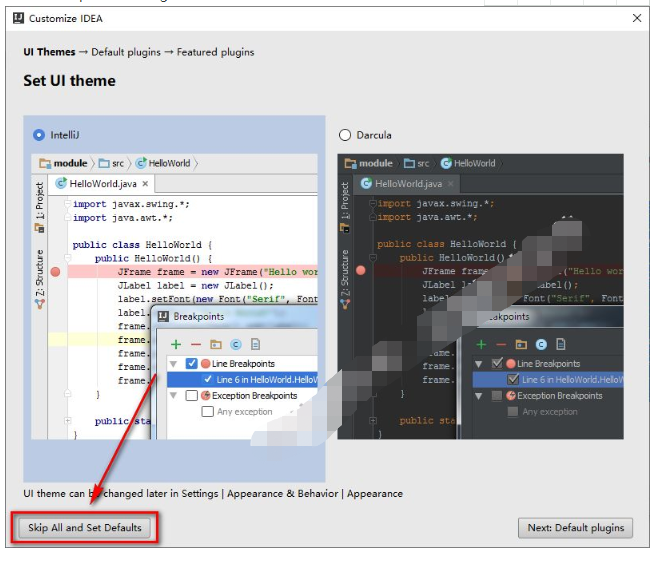
22.点击“Skip Remaining and Set Defaults”
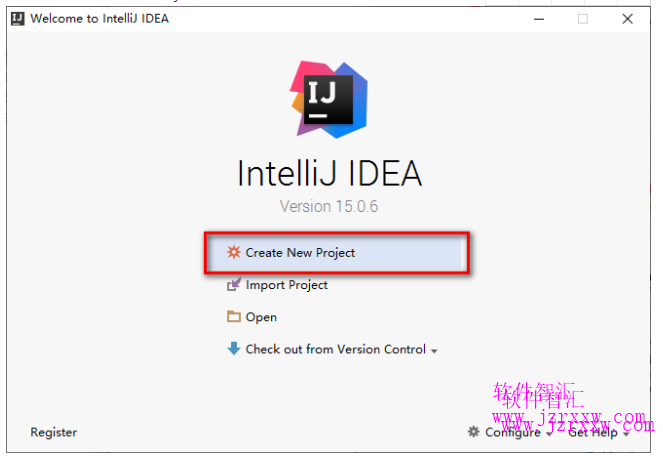
23.点击“Create New Project”
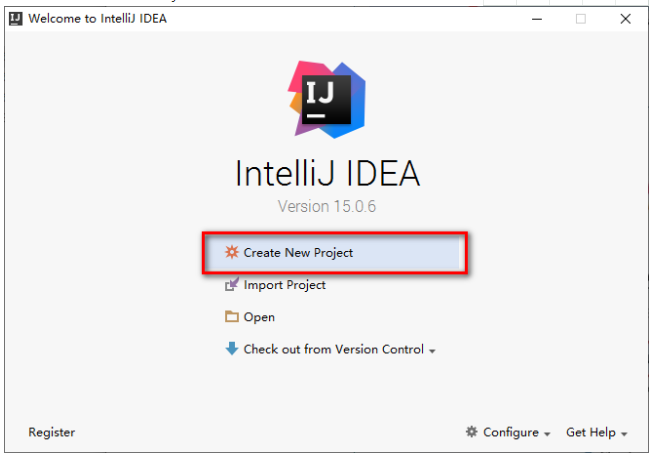
24.点击New选择jdk的安装路径(第一步,第5步设置的路径),点击“Next”
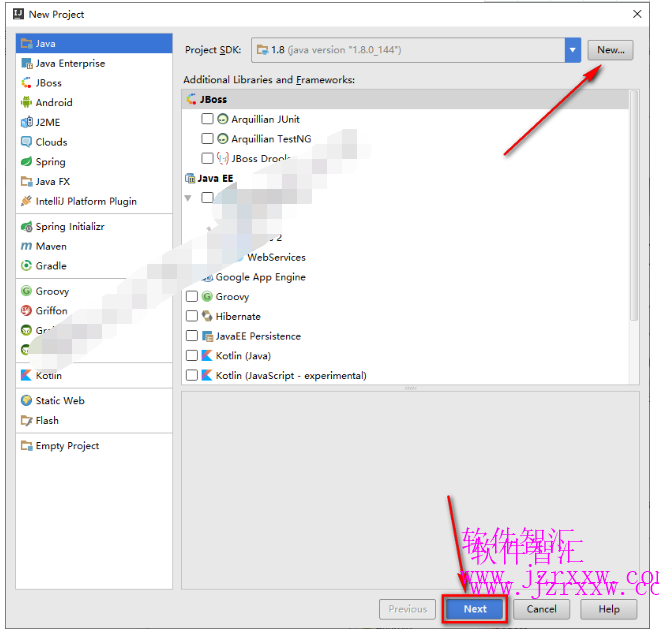
225.点击“Next”
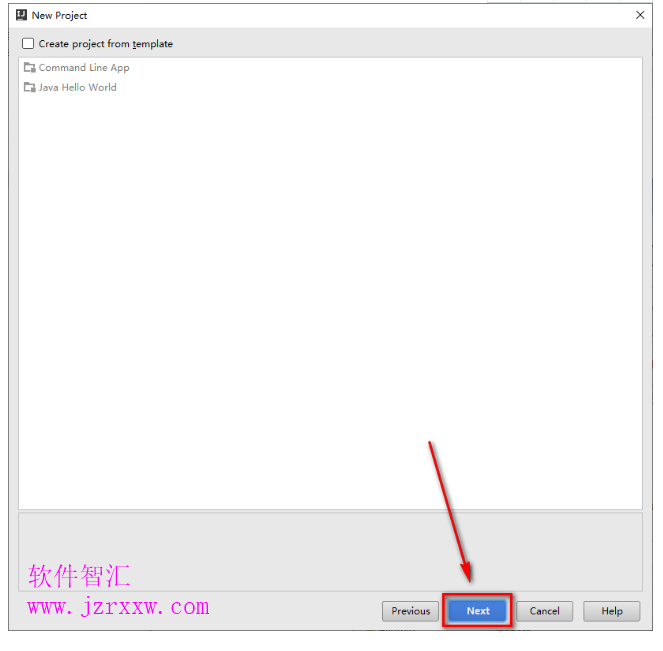
26.点击“Finish”
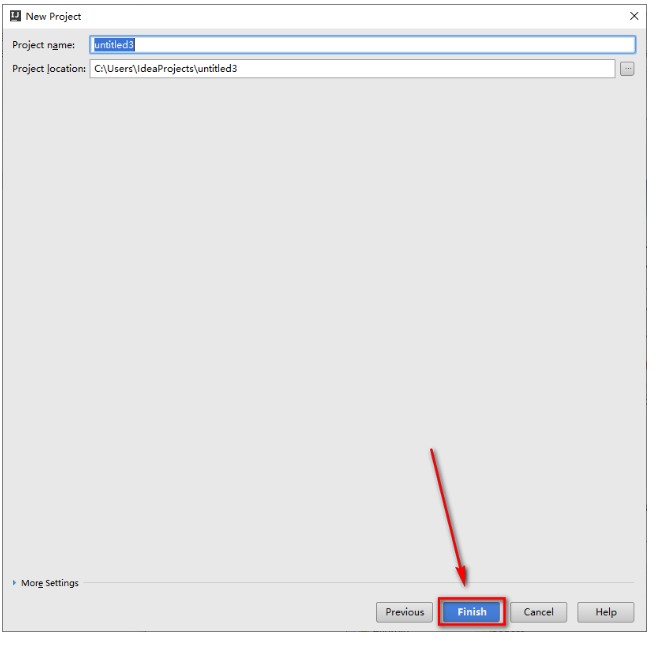
27.取消勾选Show tips on startup,点击“Close”
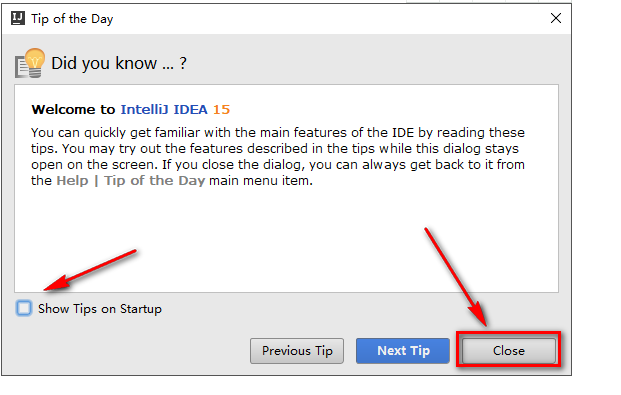
28.关闭软件,复制resources_cn.jar文件
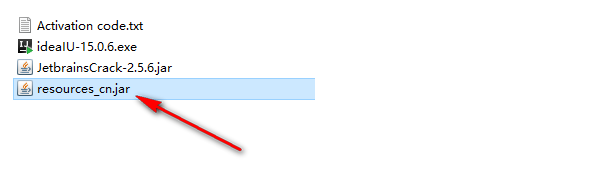
29.粘贴到软件安装目录(第二步,第4步设置的路径)下的lib文件夹中
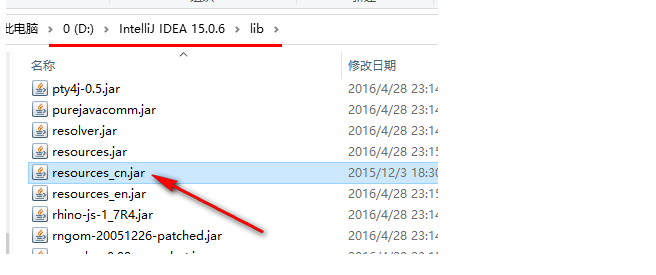
30.双击图标,打开软件
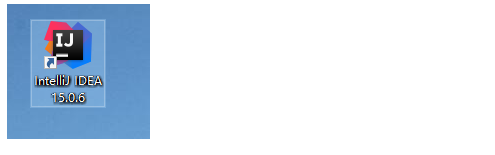
31.安装结束